Steam游戏作为全球最大的数字游戏发行平台之一,为玩家提供了丰富多样的游戏选择和优质的游戏体验,对于许多玩家来说,游戏更新和补丁的安装可能是一个让人头疼的问题。究竟Steam游戏如何更新补丁呢?在这篇文章中我们将探讨Steam游戏更新的过程和方法,帮助玩家更好地理解和应对游戏更新的挑战。无论是为了修复游戏中的漏洞、提升游戏性能,还是为了增加新的内容和功能,游戏更新和补丁都是确保游戏持续完善和玩家体验优化的重要环节。让我们一起来看看如何正确地更新Steam游戏吧!
Steam游戏如何更新
操作方法:
1.打开Steam平台,点击【库】-【游戏】。会列出你已经下载的游戏
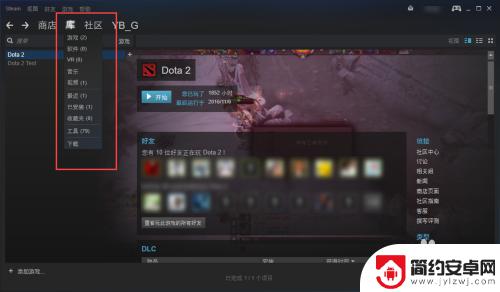
2.在左边的游戏列表下,找到自己要更新的游戏。右键【属性】
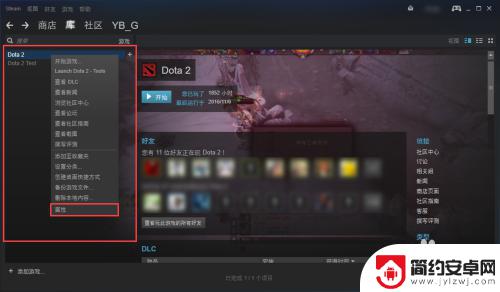
3.在弹出的“Dota 2-属性”窗口,打找到【更新】
在“自动更新”处选择【始终保持此游戏为最新】。
在“Steamf云”处选择把“为Dota2启用Steam云同步”的勾打上
然后点【关闭】,并退出Steam
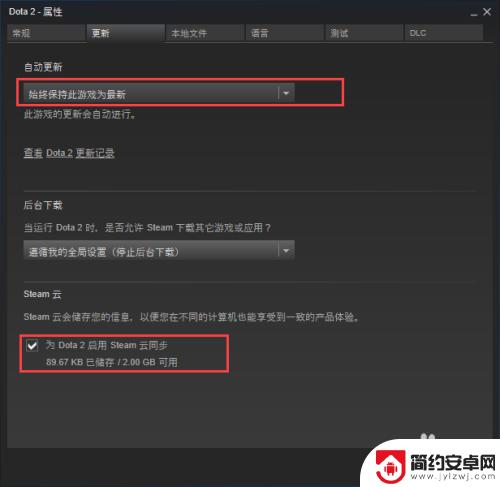
4.重新打开Steam,发现Dota2已经自动更新。等待更新完毕,点“开始”即可
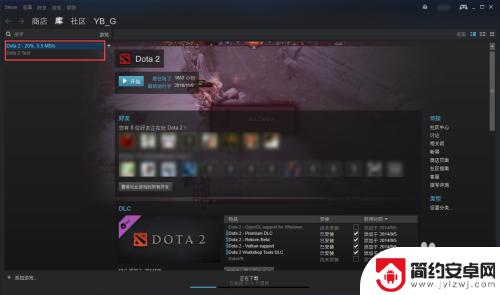
希望通过小编分享的Steam游戏更新补丁的内容,能够帮助你快速上手畅玩,请继续关注,以获取更多精彩内容。










